Excel | večnivojsko razvrščanje
- Računalniški tečaji
- Računalniški <br>triki
- Excel | večnivojsko razvrščanje
Excel | večnivojsko razvrščanje
Kadar se ukvarjamo z dolgimi seznami podatkov, jih pogosto razvrščamo in filtriramo, da ustvarimo učinkovite analize. Kako razvrstimo zaposlene po kraju in po abecednem redu priimkov in nato znotraj še po abecednem redu imen? Za to uporabimo ukaz večnivojskega razvrščanja.
Ukazi za razvrščanje se nahajajo na zavihku PODATI |RAZVRSTI IN FILTRIRAJ (DATA | SORT & FILTER).

V skupini ukazov za razvrščanje imamo tri gumbe. Najprej samo ukaza za razvrščanje od A do Z in obratno, od Z do A. Kar ne pomeni, da deluje le za besedilne podatke, ki jih ta ukaz razvrsti po abecedi. Če ga uporabimo na številskih podatkih, jih razvrsti od največjega do najmanjšega (in obratno), če pa ga uporabimo na datumskih podatkih, jih razvrsti od najnovejšega (najmlajšega) do najstarejšega (in obratno).
Poleg imamo še večji gumb RAZVRSTI (SORT), ki pa nam omogoča nastavljanje več nivojev, po katerih bomo razvrstili naš seznam podatkov.
Najprej se postavimo v celico našega seznama podatkov. Ko kliknemo gumb RAZVRSTI (SORT), se nam prikaže okno z nastavitvami. Vsaka vrstica predstavlja en nivo razvrščanja.
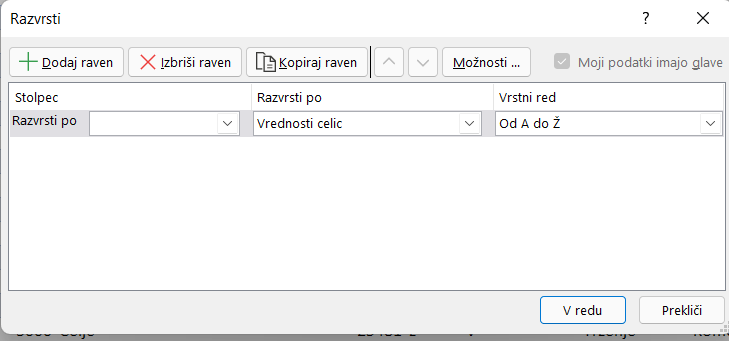
Kliknemo na puščico za spustni seznam in izberemo ime stolpca, po katerem bomo najprej razvrščali.
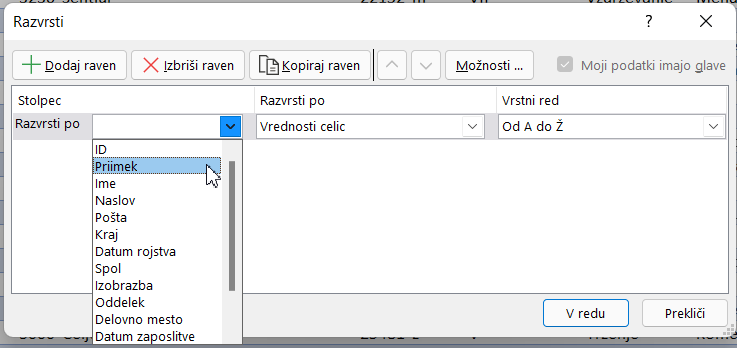
Nov nivo si dodamo s klikom na DODAJ RAVEN (ADD LEVEL).
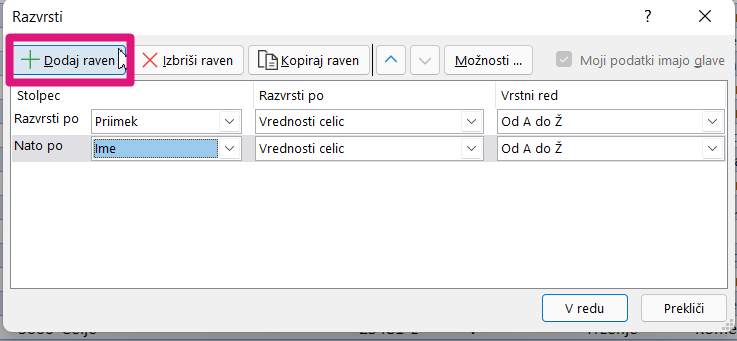
Nova vrstica se pojavi pod prvim nivojem, kar pomeni, da bomo tukaj razvrstili še znotraj prvega nivoja po novem kriteriju, npr. znotraj priimka bomo razvrstili še po imenu. Na koncu izberemo V REDU (OK).
Vabljeni na tečaj Excel za zahtevne uporabnike, kjer boste izvedeli še več uporabnih trikov.

